- 楽天
- Yahoo!
楽天GOLDでスマホページを作ってみよう!超基本編 – 【2-1】テキストエディタ「TeraPad」を設定しよう!
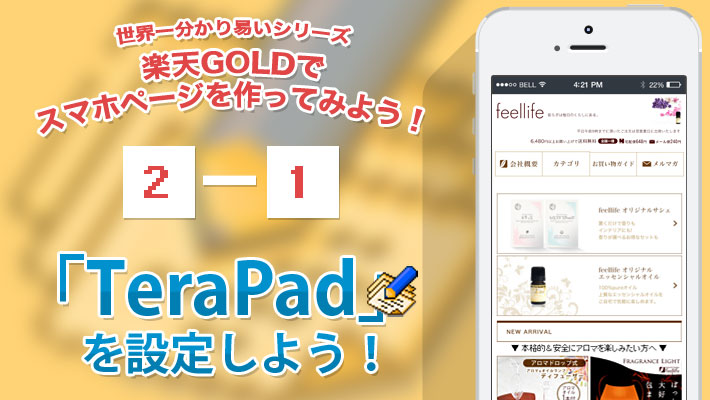
こんにちは。納豆巻きをランチに買ったは良いけど、デスクで納豆を食べる勇気をついぞ振り絞れず最終的に持ち帰って食した繊細な心の持ち主、オガリア中村です。
前回に引き続き、今回も「楽天GOLDでスマホページを作る方法」超基本編をお届けします。二回目からはいよいよ作業開始!スマートフォンページのHTMLファイルを作るために必要な環境を設定していきます。
■ 第一回目:楽天GOLDでスマホページを作ってみよう!超基本編 – 【1-1】楽天GOLDの仕組み
まずは、HTMLを編集する環境の準備から!
HTMLの編集には、「テキストエディタ」が必要です。横文字で言われると何それ?となりますが、要はメモ帳のこと!文字を打ち込んで保存できるソフトの事を指します。
Windowsに必ず入ってる「メモ帳」を使っても良いんですがショボいので…今回はよりHTMLが編集しやすくなる無料ソフトをインストールしてみましょう。そうしましょう。
「TeraPad」をインストールしよう
今回使うのは「TeraPad」という無料テキストエディタ。
HTML編集専用のソフトではありませんが、機能がかなりシンプルなため初心者でも扱いやすいです。
1. インストールページに行く
次のURLにアクセスして、「窓の杜からダウンロード」ボタンを押します。
http://forest.watch.impress.co.jp/library/software/terapad/
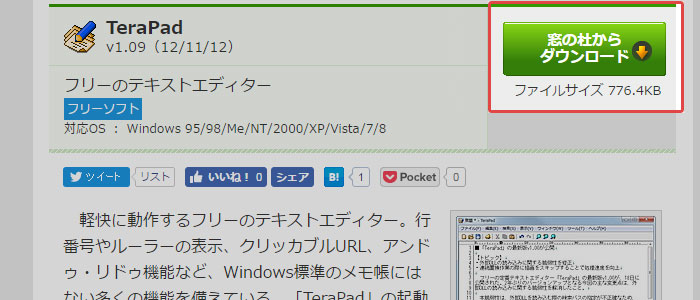
2.インストールファイルを実行
「ファイルを保存しますか?実行しますか?」と聞かれたら「実行」を押します。
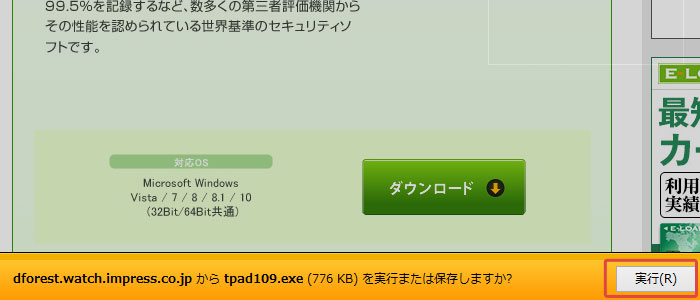
何か聞かれたら、問答無用で「はい」「次へ」を押して進みます。インストールが終了すると、「Readme.txt」が立ち上がります。これで完了です!
「TeraPad」の環境設定をしよう
インストールができたら、TeraPadを起動して環境設定を行いましょう!まずはデスクトップに作られている、TeraPadアイコンをクリックして起動します。

文字コードをEUCに変更
楽天市場の文字コードが「EUC-JP」になる為、文字化けを防ぐために揃えておきます。
「表示」>「オプション」>「文字コード」タブに入り、”初期文字コード”と”保存文字コード”をEUCに変更してください。
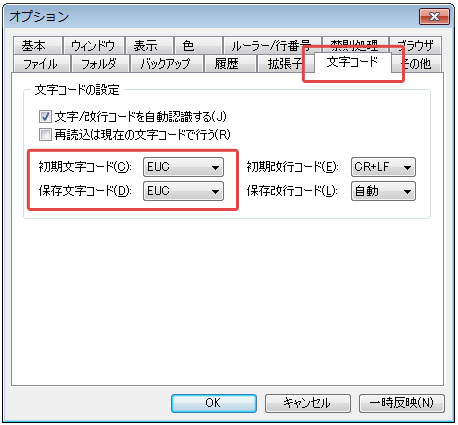
初期の編集モードを「HTML」に変更
続けて、「拡張子」タブに入り、”初期の編集モード”を「標準」から「HTML」に変更します。最後に「OK」ボタンを押して反映します。
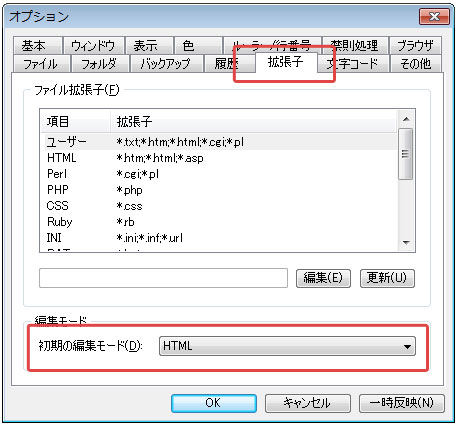
最後にTeraPadを一度閉じて、再度立ち上げればHTML編集モードに切り替わります。TeraPadにHTMLを入力して「名前をつけて保存」すれば、自動的にHTMLファイルとして保存されますよー!
次は…
これでいよいよHTMLファイルを作成する準備が整いました。次回はスマホ用HTMLのテンプレートと一緒に、HTMLファイルの構築に進みます。また来週お越しくださいませー!



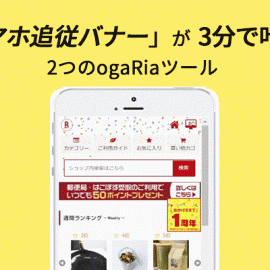
 686
686 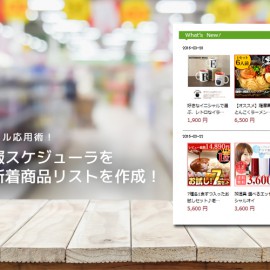



コメント
8 件のコメント